Gỡ lỗi USB Không thể Kết nối
Mô tả Vấn đề
Khi sử dụng phương pháp công cụ ủy quyền đầu máy tính, phương pháp thiết bị chéo OTG-USB để ủy quyền cho ứng dụng Cloud Control hoặc ứng dụng khác, xảy ra gỡ lỗi USB không thể kết nối, nghĩa là sau khi kết nối cáp dữ liệu, cửa sổ bật lên ứng dụng quyền "Cho phép gỡ lỗi USB?" không bao giờ xuất hiện
Nguyên nhân Có thể và Giải pháp:
- Tùy chọn Nhà phát triển Chưa được Bật
- Vui lòng tham khảo: Bật Tùy chọn Nhà phát triển Hướng dẫn
- Gỡ lỗi USB Chưa được Bật
- Vui lòng tham khảo: Bật Gỡ lỗi USB Hướng dẫn
- Gỡ lỗi USB trong Chế độ Chỉ Sạc Chưa được Bật
- Mở trang Tùy chọn Nhà phát triển → Tìm 「Gỡ lỗi USB trong Chế độ Chỉ Sạc」.
- Cấu hình USB Không chính xác
- Mở trang Tùy chọn Nhà phát triển → Tìm 「Chọn Cấu hình USB」 → Chọn chế độ RNDIS (USB Ethernet).
- Cáp Dữ liệu Không hỗ trợ Truyền tải
- Vui lòng sử dụng cáp dữ liệu gốc, hoặc đảm bảo cáp dữ liệu hỗ trợ chức năng truyền dữ liệu (chuyển tệp).
- Phương pháp kiểm tra: Sau khi kết nối cáp dữ liệu, quan sát xem cửa sổ bật lên Phương thức Kết nối USB có xuất hiện không.
- Nếu cửa sổ bật lên không xuất hiện và chỉ có thể sạc, điều đó có nghĩa là cáp dữ liệu không hỗ trợ truyền dữ liệu, cần thay thế bằng cáp hỗ trợ truyền dữ liệu.
- Trạng thái Gỡ lỗi USB Bất thường
- Tắt công tắc 「Gỡ lỗi USB」 và sau đó bật lại;
- Nhấp 「Thu hồi Ủy quyền Gỡ lỗi USB」 sau đó khởi động lại và bật công tắc 「Gỡ lỗi USB」
- Nếu vẫn không thể kết nối, có thể thử sử dụng Phương thức Gỡ lỗi Không dây WiFi để ủy quyền.
- Cửa sổ bật lên Ủy quyền Không được Xác nhận hoặc Bị Từ chối
- Nguyên nhân: Xác nhận ủy quyền không bật lên, hoặc người dùng từ chối.
- Giải pháp: Nhấp 「Thu hồi Ủy quyền Gỡ lỗi USB」 sau đó khởi động lại và bật công tắc 「Gỡ lỗi USB」, đảm bảo nhấp Cho phép khi cửa sổ bật lên xuất hiện, kiểm tra Luôn cho phép từ máy tính này.
- Cửa sổ bật lên Phương thức Kết nối USB Sau khi Cáp Dữ liệu Kết nối Máy tính Chọn Chuyển Tệp
- Nguyên nhân: Một số điện thoại có thể phải chọn 「Chuyển Tệp」.
- Đầu Máy tính hoặc Trình điều khiển Bất thường
- Giải pháp:
- Thay thế giao diện USB hoặc cáp dữ liệu;
- Đảm bảo đầu máy tính đã cài đặt trình điều khiển thương hiệu điện thoại;
- Nếu cần, khởi động lại máy tính hoặc thay thế máy tính để thử.
- Giải pháp:
Chỉ báo Thành công
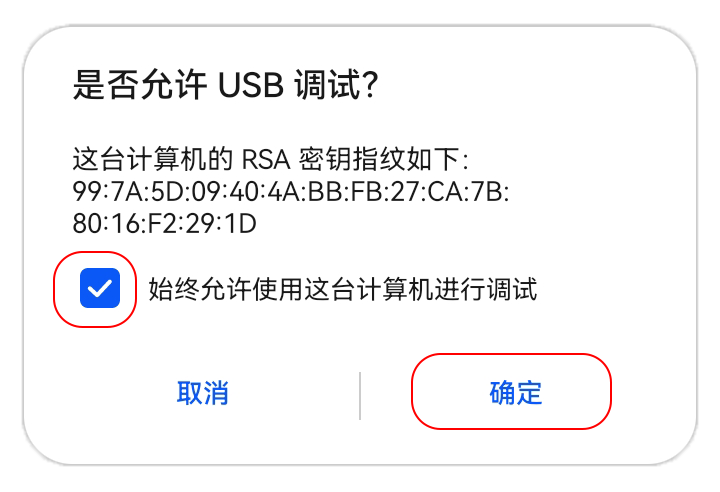
💡 Mẹo: Điện thoại thương hiệu khác nhau có đường dẫn hơi khác nhau, nếu cần thiết có thể tham khảo hướng dẫn dành riêng cho model.
Không thể Tự động Khởi động trong Trạng thái Màn hình khóa
Lý do và giải pháp cho ứng dụng Cloud Control không tự động khởi động trong trạng thái màn hình khóa, bao gồm mở khóa từ xa và cài đặt tối ưu hóa để đảm bảo tự động khởi động tiếp theo.
Gỡ lỗi WiFi không dây không thể kết nối
Giải quyết sự cố không thể kết nối hoặc cửa sổ ủy quyền không xuất hiện khi sử dụng gỡ lỗi WiFi không dây với Ứng dụng Kiểm soát Đám mây, bao gồm hướng dẫn bật cổng 5555 và phương pháp kết nối.